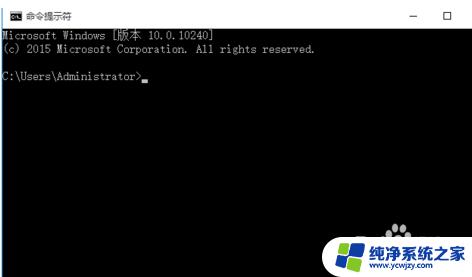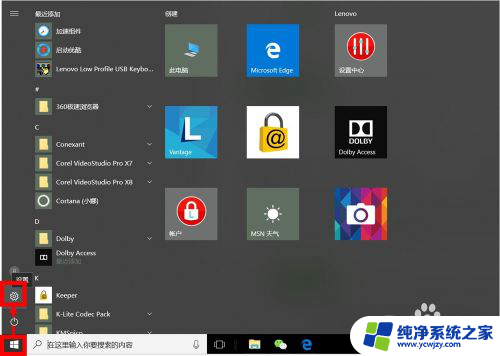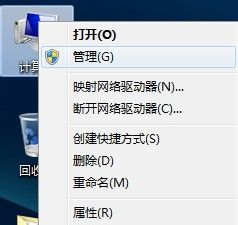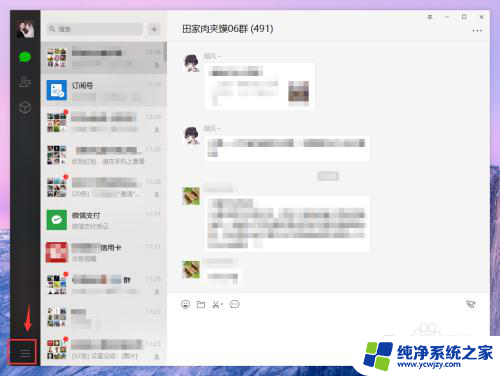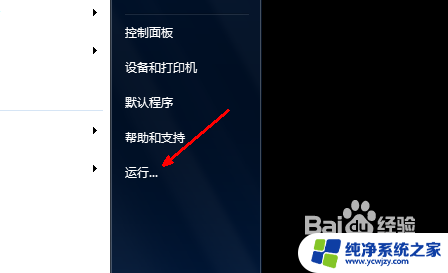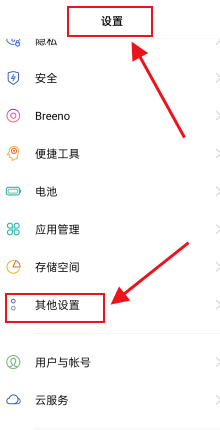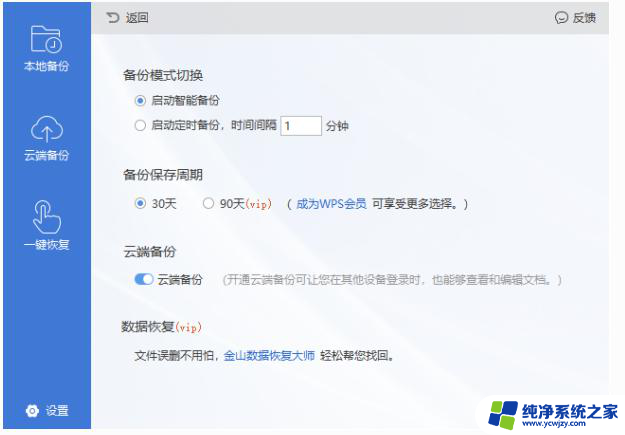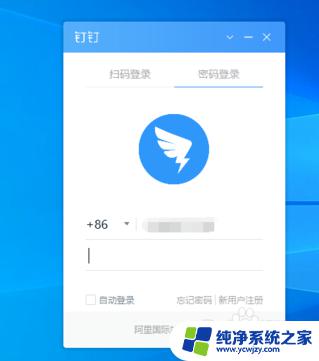电脑取消自动关机怎么设置 如何设置电脑自动关机
电脑取消自动关机怎么设置?如何设置电脑自动关机?这是许多电脑用户常常遇到的问题,在如今数字化时代,电脑已成为我们生活中不可或缺的工具之一。电脑长时间运行不仅会消耗大量能源,还容易导致硬件过热,从而影响电脑的使用寿命。合理设置电脑的自动关机功能,不仅可以节省能源,还能有效保护电脑硬件,提升使用体验。要如何设置电脑的自动关机功能呢?下面将为您详细介绍。
方法如下:
1.点击开始菜单,找到“运行”命令。

2.在命令框内,输入自动关机命令“shutdown -s -t“,然后,输入数字,比如120,确定。

3.出现提示,”Windows 将在2分钟内关闭“。接下来,电脑进入倒计时状态倒计时结束,电脑自行关闭。

4.自动关机命令后面的数字,可任意设置大于0的整数。系统默认的时间单位为秒。也就是说,输入什么样的数字,电脑就会在相就的秒数内自动关机。
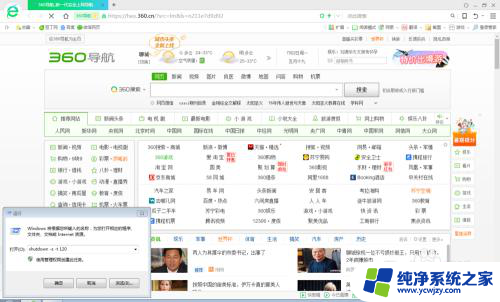
5.也可以设置为定时关机。即到某一设定时间,自动关机。比如:at 23:00 shutdown -s,意即23:00自动关机。

6.也可以输入 shutdown -a 取消设定的自动关机命令。

以上就是电脑取消自动关机的设置方法,如果你遇到相同的问题,可以按照本文介绍的步骤来修复,希望对大家有所帮助。